Leitfaden für die erste Nutzung der Logbuch App
Erstes öffnen
Log und sind im folgenden noch mal genauer erklärt:
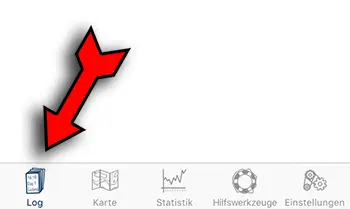
Status) setzen. Dieser kann sein, Festgemacht, Anker, Motor oder Segel. Es ist wichtig diesen Status immer aktuell zu halten, denn anhand dieses Wertes wird die Statistik des Törns berechnet. Also bei jedem Wechsel von einem der Zustände zu einem anderen unbedingt auch in der App den Status aktualisieren. Jeder Statuswechsel in der App erstellt automatisch den dazu passenden Logbucheintrag. Diese eine Aufgabe ist das einzige das Du in jedem Fall während Deiner Fahrt selbst immer aktuell halten musst, um am Ende ein sinnvolles Logbuch zu erhalten.
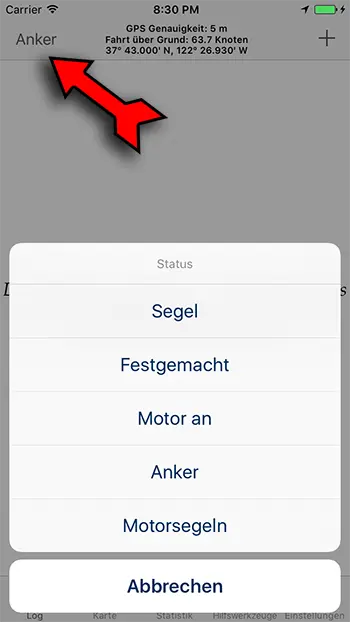
Quickmanöver nach eigenen Wünschen angepasst werden. Manche wollen zum Beispiel genau eintragen auf welcher Seite das Segel steht und welches, all diese Einträge können in dieser Liste nach eigenen Wünschen angepasst und umsortiert werden.
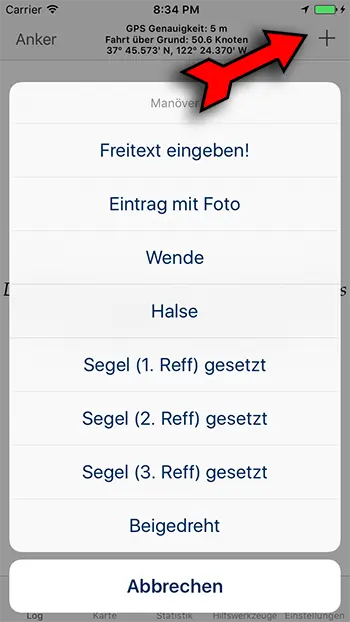
GPS Genauigkeit) kann man die Aufzeichnung automatischer Logbucheinträge an- und abschalten. Es gibt auch einen Schalter im Tab Einstellungen ➡️ GPS DIENSTE ➡️ Autoeintragung alle.... Wenn diese Autoeintragungen aktiv sind wird dies durch einen blauen Rahmen in der App und eine blaues Statussymbol ausserhalb der App signalisiert. (Die Signalisierung ausserhalb der App ist nur zu sehen wenn Du den Standortzugriff der App in den iOS Einstellungen auf 'in Benutzung' gesetzt hast)
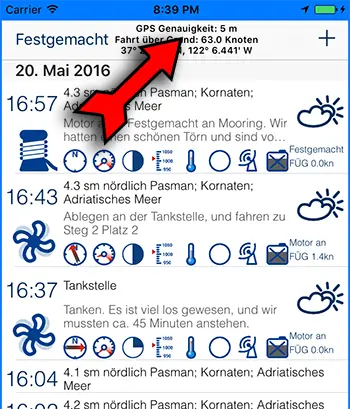
Törn Vorbereitung
Einstellungen ➡️ LOGBÜCHER und lege dort ein neues Logbuch für Deinen Törn an. Tippe auf das (i) rechts und fülle alles nach Bedarf aus.
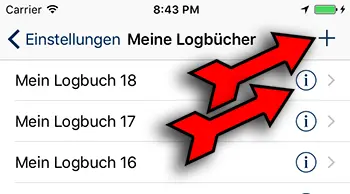
Einstellungen ➡️ GPS DIENSTE und stelle ein wann jeweils ein Eintrag angelegt werden soll wenn Autoeintragungen aktiv sind (=blauer Rahmen sichtbar). Zu Beginn erstelle lieber mehr als zu wenige Einträge, (löschen kann man immer, nachträglich erstellen ist schon schwieriger). Außerdem kannst Du die automatisch erstellten Einträge in der Übersicht und auch im späteren PDF Export ausblenden. Für einen Törn in der Nordsee, Ostsee oder Adria ist 1/4 Seemeile ein guter Anhaltswert, für eine Atlantiküberquerung genügt auch ein Eintrag jede Stunde.
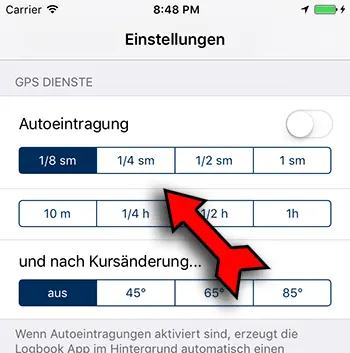
Törn starten
Wenn Du auf dem Schiff angekommen bist, kannst Du den ersten Logbucheintrag über den Plus-Knopf oben rechts hinzufügen. Z.b. mit dem Text "Schiff vom vercharterer übernommen, die Decksleuchte ist kaputt, wir haben den Vercharterer darauf hingewiesen, auch Verpflegung ist schon eingleaden".
Wenn Du dann über das Ablegen nachdenkst, ändere den Status von Festgemacht zu Motor. In der Standardeinstellung schalten sich nun die Autoeintragungen an (= blauer Rahmen ist jetzt sichtbar, falls nicht siehe den Absatz weiter unten). Nun fahr aus dem Hafen und denke daran sobald Du Segel setzt den Status von Motor auf Segel zu wechseln. Wenn Du nun Delphine siehst oder es zu einer nennenswerten KVR Situation kommt oder ein anderer Fall Eintritt und Du dies im Logbuch vermerken willst, erstelle einen Eintrag über die Plus-Schaltfläche mit einem passenden Text oder Bild. Du kannst natürlich noch in den Eintrag reingehen und diesen entsprechend anpassen. Später werdet ihr irgendwann die Segel wieder bergen und dann bitte nicht vergessen den Status von Segel auf Motor ändern. Sobald ihr in der Bucht seid und der Anker am Grund liegt und der Motor aus ist. Den Status von Motor auf Anker ändern und dieses mal schalten sich auch die Autoeintragungen je nach Einstellung mit aus oder du musst das noch selbst tun wie oben beschrieben (= es sollte nun kein blauer Rahmen mehr zu sehen).
Nun kannst Du in den Tab Statistik gehen und Dir Deinen ersten Tag dort in Zahlen ansehen.
Törn beenden
Am letzten Tag nach dem der Status wieder aufFestgemacht geändert wurde weil Du zurück im Hafen bist und Autoeintragungen deaktiviert wurden kannst Du das fertige Logbuch exportieren. Gehe im Tab Hilfswerkzeuge ➡️ Logbuch exportieren und wähle unten die gewünschte Schriftart aus, sowie ob Du die automatisch erstellten Einträge (die nicht von Dir manuell verändert wurden) mit exportieren willst oder nur die an denen Du mindestens nachträglich etwas verändert hast.
Tipp zur automatischen Aufzeichnung
prüfe ob Du eingestellt hast, dass Du das einschalten bzw. ausschalten der Autoeintragungen nicht an den Status geknüpft hast: Im TabEinstellungen ➡️ GPS DIENSTE ➡️ kannst Du Schalte Autoeintragung beim Statuswechsel automatisch an/aus aktivieren oder deaktivieren.
Dann schaltet sich die Aufzeichnung (erkennst du ja am blauen Rahmen) automatisch an wenn Du in den Status Motor oder Segel wechselt und automatisch aus wenn Du in den Status Festgemacht oder Anker wechselst. So kannst Du nicht vergessen die automatische Aufzeichnung (blauer Rahmen!) an bzw. aus zu schalten.
Aber weiterhind darfst Du trotzdem am nächsten Morgen nicht vergessen den Status zu wechseln und so die Aufzeichnung zu starten.(Wenn Du auch das nicht vergessen willst, schau Dir die Erinnerungsfunktionen mit Geofencing an.)
Noch ein kleiner Tipp:
Auch gut ist wenn Du das vorher einfach mal ausprobierst in einem Test-Logbuch das Du anlegen kannst. Und dann mit dem Auto, Fahrrad, Zug, Straßenbahn, Spazierengehen einfach mal Daten erzeugen. Dann bist Du auf dem Schiff gleich routiniert.
Weitere Hilfreiche Infos
Es gibt verschiedne Arten von Einträgen die Du zu Gesicht bekommen wirst, einer Übersicht darüber welche es gibt findest Du bei den Wartungseinträgen.Und wenn Du Dein aktuell ausgewähltes Logbuch auf mehreren Geräten zur Verfügung haben willst, gehe zum Tab
Einstellungen ➡️ LOGBÜCHER ➡️ Logbuch Sync ➡️ und folge den Anweisungen um das Logbuch auf anderen Geräten einzubinden.